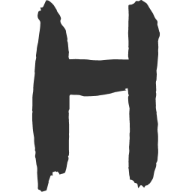React之路由管理
前言
前端路由的核心是改变 URL,但是也没不进行整体的刷新。由此带来了俩种模式:Hash 和 HTML5 的 History。
URL 的 hash
URL 的 hash 也就是锚点(#),本质上是改变window.location的href属性;我们可以通过直接赋值location.hash来改变href,但是页面不发生刷新。
以下是最常用的用法,当用户点击页面中的链接时,可以使用 hash 来实现不同内容的展示,而不需要重新加载整个页面。以下是一个简单的 HTML 示例,演示了如何在页面中使用 hash:
<!DOCTYPE html>
<html>
<head>
<meta charset="utf-8" />
<title>Hash Example</title>
</head>
<body>
<h1>Hash Example</h1>
<nav>
<ul>
<li><a href="#section1">Section 1</a></li>
<li><a href="#section2">Section 2</a></li>
<li><a href="#section3">Section 3</a></li>
</ul>
</nav>
<div id="section1">
<h2>Section 1 Content</h2>
<p>This is the content for section 1.</p>
</div>
<div id="section2">
<h2>Section 2 Content</h2>
<p>This is the content for section 2.</p>
</div>
<div id="section3">
<h2>Section 3 Content</h2>
<p>This is the content for section 3.</p>
</div>
</body>
</html>
在这个例子中,我们创建了一个包含三个链接和三个带有唯一 ID 的 div 元素的页面。每个链接都包含一个 href 属性,以 # 开头并跟随对应的 div 元素 ID。当用户点击链接时,浏览器会自动滚动到指定的 div 元素,并在 URL 中添加相应的 hash 值,以便用户可以通过浏览器前进/后退按钮导航到不同的内容区域。同时,我们也可以根据当前 URL 中的 hash 值来确定哪个 div 元素需要显示。
HTML5 的 History
HTML5 的 History API 是一组用于操作浏览器历史记录(history)和 URL 的 JavaScript 接口。通过 History API,可以实现在不刷新整个页面的情况下改变页面的 URL 和内容,从而实现单页应用(SPA)中的路由跳转、前进/后退功能等。
History API 主要包括以下几个方法:
pushState(state, title, url):将新的状态(state)、标题(title)和 URL(url)添加到浏览器历史记录中。replaceState(state, title, url):替换当前状态(state)、标题(title)和 URL(url)。go(delta):在浏览器历史记录中向前或者向后移动 delta 个位置。forward():将浏览器历史记录向前移动一个位置。back():将浏览器历史记录向后移动一个位置。
这些方法可以用来动态地更新 URL 和页面内容,并且可以与浏览器的前进/后退按钮结合使用。例如,可以使用 pushState 方法将新的状态和 URL 添加到浏览器历史记录中,并根据需要更新页面内容。然后,当用户点击浏览器的后退按钮时,可以使用 popstate 事件监听器来获取最近的历史记录并更新页面内容,以实现无需刷新页面的路由跳转。
以下是一个简单的例子,演示了如何使用 History API 来更新页面 URL 和内容:
// 添加新的状态到历史记录中
history.pushState({ page: 1 }, 'Page 1', '/page1')
// 监听 popstate 事件,当用户点击浏览器的后退或前进按钮时触发
window.addEventListener('popstate', function (event) {
// 获取最近的历史记录并更新页面内容
var state = event.state
if (state && state.page === 1) {
document.title = 'Page 1'
showPage1Content()
} else if (state && state.page === 2) {
document.title = 'Page 2'
showPage2Content()
}
})
在这个例子中,我们使用 pushState 方法将一个新状态(包含一个 page 属性)添加到浏览器历史记录中,并同时更新了页面的 URL 和标题。然后,在 popstate 事件监听器中,我们获取最近的状态并根据需要更新页面内容。
React 中的 React-router
在 React 中,Route 是一个由 React Router 库提供的组件,用于定义应用程序中 URL 的路径和相应的组件渲染。通过 Route,可以将不同的组件与特定的 URL 路径相关联,并在 URL 路径匹配时渲染这些组件。Route 可以支持动态路由、嵌套路由、路由守卫等功能,使得应用程序能够更加灵活地处理导航和页面展示逻辑。
在 React Router 6 中,react-router-dom 和 react-router 的区别与之前版本的 React Router 相同。主要区别在于 react-router-dom 多了一些针对浏览器环境的 DOM 组件和 API,如 Link、NavLink、useHistory 等,这些组件和 API 可以方便地进行页面导航和 URL 操作。
而 react-router 则不包含这些 DOM 组件和 API,它只提供了路由相关的核心功能,如 Route、Routes、Link、useNavigate 等,可以在不同平台上使用(如 React Native)。
简单总结:react-router-dom 是针对 Web 应用的路由库,依赖 react-router 提供的核心功能,并添加了专门为浏览器环境设计的功能。
下面着重介绍 react-router-dom,安装: npm install react-router-dom。
基本使用
React-router 提供了一些基础组件:BrowserRouter 和 HashRouter 等。俩个组件分别对应路由中的的 History 模式和 Hash 模式:
// History 模式
import { BrowserRouter } from 'react-router-dom'
function App() {
return (
<React.StrictMode>
<BrowserRouter>
<App />
</BrowserRouter>
</React.StrictMode>
)
}
// Hash 模式
import { HashRouter } from 'react-router-dom'
function App() {
return (
<React.StrictMode>
<HashRouter>
<App />
</HashRouter>
</React.StrictMode>
)
}
路由映射配置
定义完路由模式后,可以设置路由的映射关系。React Router 6 中的路由映射配置并不像 React Router 5 中那样使用 <Switch/>和<Route/> 组件,而是通过 <Routes> 和 <Route> 组件配合使用来实现,默认一个匹配成功,就不再匹配下面的了,并且默认每一项都是精确匹配,不再需要 exact 属性。以下是一个示例:
import { BrowserRouter as Router, Routes, Route } from 'react-router-dom'
import Home from './Home'
import About from './About'
import Contact from './Contact'
function App() {
return (
<Router>
<Routes>
<Route path="/" element={<Home />} />
<Route path="/about" element={<About />} />
<Route path="/contact" element={<Contact />} />
</Routes>
</Router>
)
}
在上述代码中,我们首先导入了需要使用的组件(包括 BrowserRouter、Routes 和 Route),然后在应用中定义了三个路由规则。其中,element 属性指定了对应的组件,path 属性指定了路由路径。
需要注意的是,在 React Router 6 中,
exact属性已经不再被支持了。相反,精准匹配现在是默认的行为。也就是说,如果路径与路由定义完全匹配,则只有该路由将被匹配到。
路由路径是匹配一个(或一部分)URL 的 一个字符串模式。大部分的路由路径都可以直接按照字面量理解,除了以下几个特殊的符号:
:paramName– 匹配一段位于/、?或#之后的 URL。 命中的部分将被作为一个参数()– 在它内部的内容被认为是可选的*– 匹配任意字符(非贪婪的)直到命中下一个字符或者整个 URL 的末尾,并创建一个splat参数
<Route path="/hello/:name"> // 匹配 /hello/michael 和 /hello/ryan
<Route path="/hello(/:name)"> // 匹配 /hello, /hello/michael 和 /hello/ryan
<Route path="/files/*.*"> // 匹配 /files/hello.jpg 和 /files/path/to/hello.jpg
如果一个路由使用了相对路径,那么完整的路径将由它的所有祖先节点的路径和自身指定的相对路径拼接而成。使用绝对路径可以使路由匹配行为忽略嵌套关系。
Router5 中的精确匹配
在 Router5 中需要增加 Switch 组件,包裹 Route 确保路由中只要有一项匹配,则不再继续向下匹配。并且需要 exact 属性,确保路径完全匹配。
import { Switch, Route } from 'react-router-dom'
function App() {
return (
<Switch>
{/* / home 则为精确匹配 */}
<Route exact path="/" component={Home} />
<Route path="/about" component={About} />
<Route path="/contact" component={Contact} />
</Switch>
)
}
路由配置和跳转
在 React Router 6 中,可以使用 Link 和 NavLink 组件来生成链接并进行页面导航。其中,Link 组件是基础组件,而 NavLink 组件则是对 Link 组件进行了扩展,增加了激活状态的样式(选中会默认设置 active 样式类, 可以给予 activeClassName 自定义样式)和高亮效果, 也可以基于 exact 精确匹配。
以下是一个使用 Link 和 NavLink 组件的示例:
import { Link, NavLink } from 'react-router-dom'
function Header() {
return (
<nav>
<ul>
<li>
<Link to="/">Home</Link>
</li>
<li>
<NavLink to="/about" activeClassName="active">
About
</NavLink>
</li>
<li>
<NavLink to="/contact" activeClassName="active">
Contact
</NavLink>
</li>
</ul>
</nav>
)
}
在上述代码中,我们使用 Link 和 NavLink 组件生成了三个链接,并使用 to 属性指定了对应的路由路径。NavLink 组件还使用了 activeClassName 属性来指定激活时的样式类名。
此外,还有一个 Navigate 组件用于路由的重定向,当这个组件出现时,就会执行跳转到对应的 to 路径中。 与 Link 和 NavLink 不同的是,Navigate 组件是通过 编程方式 进行页面导航的。<Navigate to={{...}} ></Navigate> 中to 的值可以是一个对象, pathname 是跳转的路径, search 是问号传参信息,state 是携带的其它状态。
以下是一个使用 Navigate 组件的示例:
import { Navigate } from 'react-router-dom'
function LoginPage() {
const [isLoggedIn, setIsLoggedIn] = useState(false)
function handleLogin() {
setIsLoggedIn(true)
}
if (isLoggedIn) {
return <Navigate to="/dashboard" />
}
return (
<div>
<h1>Login Page</h1>
<button onClick={handleLogin}>Log In</button>
</div>
)
}
在上述代码中,我们首先定义了一个状态 isLoggedIn,表示用户是否已经登录。然后,在点击登录按钮后,如果用户已经成功登录,则使用 Navigate 组件进行页面导航,并跳转到 /dashboard 路径对应的页面。
需要注意的是,在使用 Navigate 组件时,需要确保该组件被渲染在 Router 组件的范围之内。否则,页面导航将无法正常工作。
Not Found 页面配置
若是路由未能匹配到,则需要一个 Not Found 页面:
<Route path="*" element={<NotFound />} />
路由的嵌套
在开发中,路由是存在嵌套关系的,也就是多级路由。在 V6 版本中,要求所有路由(二级或者多级路由),不再分散到各个组件中编写,而是统一写在一起!!!
路由占位符,这里同 Vue 有点类似,需要用到 <Outlet> 占位组件,先看代码:
import {
BrowserRouter as Router,
Routes,
Route,
Outlet,
} from 'react-router-dom'
import Home from './Home'
import Products from './Products'
import NotFound from './NotFound'
function App() {
return (
<Router>
<Routes>
<Route path="/" element={<Home />} />
<Route path="/products/*" element={<Products />}>
<Route path="/" element={<ProductList />} />
<Route path="/:productId" element={<ProductDetail />} />
{/* 如果以上都不匹配, 则可渲染 404 组件 */}
<Route path="*" element={<NotFound />} />
</Route>
</Routes>
</Router>
)
}
function Products() {
return (
<div>
<h1>Products</h1>
<Outlet />
</div>
)
}
在上述代码中,我们在 /products 路径对应的路由规则中定义了一个名为 Products 的组件,并将其作为该路由规则的子组件。在 Products 组件中,我们使用 <Outlet> 组件来渲染所有子级路由规则匹配到的组件。
另外,在 Products 组件的示例中,我们还定义了两个子路由规则:/ 和 /:productId。其中,/ 对应的是产品列表页面,而 /:productId 对应的是单个产品详情页面。
需要注意的是,在 React Router 6 中,使用 <Outlet> 组件进行路由嵌套是比较常见和推荐的做法,可以使得代码结构更加清晰和易于维护。
手动路由的跳转
目前我们实现的跳转主要是通过 Link 或者 NavLink 进行跳转的,实际上我们也可以通过 JavaScript 代码进行跳转。(需要注意的是 Navigate 组件可以进行路由的逻辑跳转,但依旧是组件的形式)如果希望通过 JavaScript 代码逻辑进行跳转(如点击了一个 button 按钮),那么就需要获取到 navigate 对象。
Router 6 版本之后,代码类 API 都迁移到了 hooks 写法去了(可以先学 Hooks 之后再看下面内容)。在 React Router 6 中,useNavigate Hook 可以用来进行编程式的页面导航。通过 useNavigate Hook,我们可以访问到一个 navigate 函数,该函数接受一个字符串类型的参数,表示需要导航的目标路径。
以下是一个使用 useNavigate Hook 的示例:
import { useNavigate } from 'react-router-dom'
function LoginPage() {
const navigate = useNavigate()
function handleLogin() {
// 登录成功后进行页面导航
navigate('/dashboard')
}
return (
<div>
<h1>Login Page</h1>
<button onClick={handleLogin}>Log In</button>
</div>
)
}
在上述代码中,我们首先使用 useNavigate Hook 获取了 navigate 函数。然后,在登录按钮被点击后,如果用户已经成功登录,则使用 navigate 函数进行页面导航,并跳转到 /dashboard 路径对应的页面。
需要注意的是,在使用 useNavigate Hook 时,需要确保该 Hook 被使用在 Router 组件的范围之内。否则,页面导航将无法正常工作。
在组件中获取对象信息
在 react-router-dom V5 中,基于 Route 路由匹配渲染的组件,路由会默认给每个组件传递三个属性:history、location 和 match。
<Route path="/a" component={A}>
{/* 这里给 A 组件传递了三个属性: history、location 和 match。 */}
</Route>
// 而基于 render 方法,则需要 `props/this.props` 获取传递的属性
<Route path="/a" render={(props) => {
// 在 render 中可以获取到传递的属性
return <A {...props}/>
}}>
</Route>
function api 中则有对应的 hooks 函数,编程式导航。
只要在 <HashRouter/>、<BrowserRouter/> 中渲染的组件,在组件内部,基于 useHistory、useLocation、useRouteMatch 这些 Hook 函数,就可以获取 history、location 和 match 对象。 即便这个组件并不是基于 <Route></Route> 渲染的。而 props 属性需要基于 <Route></Route> 匹配渲染的组件,才可以获取这三个对象信息。
import React from 'react'
import { useLocation, useHistory, useRouteMatch } from 'react-router-dom'
function A() {
const location = useLocation()
const history = useHistory()
const match = useRouteMatch()
console.log(location, history, match)
return (
<div history={history} location={location} match={match}>
组件 A
</div>
)
}
实践建议:所有组件最好都包裹在 <HashRouter/>、<HashRouter/> 中,这样就可以在组件内部获取到 history、location 和 match 对象,而不需要基于 <Route></Route> 匹配渲染的组件。
函数组件,并且是基于
<Route></Route>匹配渲染的:- 基于
props属性获取 「render 渲染的, 需要自己处理一下」 - 基于
useHistory、useLocation、useRouteMatch这些 Hook 函数获取
- 基于
函数组件,并且不是基于
<Route></Route>匹配渲染的:- 基于 Hook 函数获取;
- 基于
withRouter代理一下这个组件, 这样就可以基于props获取了。
类组件,只能基于 props 获取了。但是如果没有被
<Route></Route>匹配渲染,则需要基于withRouter代理一下这个组件。
import React from 'react'
import { Link } from 'react-router-dom'
class HomeHead extends React.Component {
render() {
console.log(this.props) // 被 Hoc 处理后,这里可以获取到 history、location 和 match 对象
return (
<NavBox>
<Link to="/">首页</Link>
<Link to="/about">关于</Link>
</NavBox>
)
}
}
// react-router-dom V5 版本提供的 withRouter 函数,用于将组件包裹在 Router 组件中,从而使其可以获取到路由相关的属性。原理如下
const Handle = function Handle(Component) {
return function Hoc(props) {
const history = useHistory()
const location = useLocation()
const match = useRouteMatch()
return (
<Component
{...props}
history={history}
location={location}
match={match}
/>
)
}
}
// 最终导出高阶组件
export default Handle(HomeHead)
// 等价于以下
// export default withRouter(HomeHead)
路由参数传递
传递参数的方式有俩种:
- 动态路由传参:在目标组件中使用
useParams钩子获取参数; - search 查询参数通过 URL 的
?key=value格式传递,使用useSearchParams钩子解析查询参数。search 存储的就是问号传参信息,要求是 urlencoded 字符串编码格式。如果要传对象,可用 qs 库进行序列化。
const Com = function () {
const history = useHistory()
return <div>
<button onClick={() => {
{/* 1. 问号传参 */}
{/* history.push('/com?name=123') */}
history.push({
pathname: '/com',
search: '?name=123',
{/* 或者 search: qs.stringify({name: '123'}) */}
{/* 2. 隐式传参, 不会显示在 url 上, 刷新后也不会保存 */}
otherState: {
name: '123',
obj: '{a: 1, b: 2}'
}
})
}}>按钮</button>
</div>
}
传递的信息会出现在 url 上,数据是显示的,且刷新依旧存在。
动态路由是指路由路径中包含变量的一种路由方式。在动态路由中,变量可以根据实际情况进行替换,从而实现更加灵活和通用的路由匹配。
在 React Router 6 中,可以使用冒号 : 来定义动态路由。例如:
import { BrowserRouter as Router, Routes, Route } from 'react-router-dom'
import ProductDetail from './ProductDetail'
function App() {
return (
<Router>
<Routes>
<Route path="/" element={<Home />} />
<Route path="/products/:productId" element={<ProductDetail />} />
</Routes>
</Router>
)
}
在上述代码中,我们定义了一个 /products/:productId 的路由规则,并将其映射到 ProductDetail 组件上。其中,productId 是一个变量,可以根据实际情况进行替换。
例如,在访问路径为 /products/123 的时候,React Router 6 会自动将 123 这个参数传递给 ProductDetail 组件,从而渲染对应的产品详情信息。
需要注意的是,在使用动态路由时,需要确保路由规则的顺序是正确的。如果多个路由规则都可以匹配同一个路径,那么 React Router 6 将按照规则定义的顺序进行匹配,并选择第一个匹配成功的路由规则进行渲染。
在 React Router 6 中,可以通过使用路由组件的 useParams Hook 来获取动态路由的参数。useParams Hook 接受一个空对象作为参数,返回一个对象,其中包含了当前路径中所有动态路由参数以及其对应的值。
以下是一个示例:
import { useParams } from 'react-router-dom'
function ProductDetail() {
const { productId } = useParams()
// 根据 productId 获取对应的产品详情信息
return (
<div>
<h1>Product Detail - {productId}</h1>
{/* 渲染产品详情信息 */}
</div>
)
}
在上述代码中,我们首先使用 useParams Hook 获取了当前路径中的动态路由参数 productId 的实际值,并将其保存到变量 productId 中。然后,在组件渲染时,我们可以使用 productId 变量来渲染对应的产品详情信息。
需要注意的是,在使用 useParams Hook 时,需要确保该 Hook 被使用在路由组件内部。否则,无法获取到动态路由的参数。同时,如果路径中不存在指定名称的动态路由参数,则 useParams Hook 返回的对应值为 undefined。
search 查询方式获取参数:
import { useSearchParams } from 'react-router-dom'
function SearchPage() {
const [searchParams] = useSearchParams()
const keyword = searchParams.get('keyword') // 获取查询参数
return <div>Search Keyword: {keyword}</div>
}
export default SearchPage
统一配置文件
现在,基本将所有的路由功能介绍完毕。但是还是有些地方需要优化,如如果想将路由的配置像 Vue 一样都放到一个地方进行集中管理,该怎么办?
为了方便管理路由配置,可以将所有的路由规则定义在一个单独的文件中,并在应用程序中进行引入和注册。这样做除了能够集中管理所有的路由规则,还能够使得代码更加清晰、易于维护和扩展。
路由配置表: 是一个数组,数组中每一项就是每一个需要配置的路由规则
- redirect:true 重定向
- from: 来源地址
- to: 重定向地址
- exact: 是否精准匹配
- path: 匹配的路径
- component: 渲染的组件
- name: 路由名称(命名路由)
- meta: {} 路由元信息, 包含当前路由的一些信息,当路由匹配后,可以拿这些信息做一些事情。
- children:[] 子路由 ...
以下是一个示例:
// routes.jsx
import Home from './Home'
import About from './About'
import Contact from './Contact'
import Products from './Products'
import ProductList from './ProductList'
import ProductDetail from './ProductDetail'
export const routes = [
{ path: '/', element: <Home /> },
{ path: '/about', element: <About /> },
{ path: '/contact', element: <Contact /> },
{
path: '/products/*',
element: <Products />,
children: [
{ path: '/', element: <ProductList /> },
{ path: ':productId', element: <ProductDetail /> },
],
},
]
在上述代码中,我们定义了所有的路由规则,并将它们保存在一个称为 routes 的数组中。其中,每个元素都代表一个路由规则,包括 path、element 和 children 三个属性。
然后,在应用程序中,我们只需要引入 routes 数组,并使用 <Routes> 组件和一个简单的循环语句来注册所有的路由规则。例如:
// App:
import { BrowserRouter as Router, Routes, Route } from 'react-router-dom'
import { routes } from './routes'
// 递归渲染路由
function App() {
return (
<Router>
<Routes>
{routes.map((route, index) => (
<Route key={index} path={route.path} element={route.element}>
{route.children &&
route.children.map((child, i) => (
<Route key={i} path={child.path} element={child.element} />
))}
</Route>
))}
</Routes>
</Router>
)
}
在上述代码中,我们首先引入了 routes 数组,并在 <Routes> 组件中使用一个简单的循环语句来注册所有的路由规则。对于每个路由规则,我们使用 <Route> 组件进行注册,并传递对应的 path 和 element 属性。如果该路由规则存在子路由规则,则同样使用一个简单的循环语句来注册子路由规则。
这样做,就可以实现将路由配置放到一个地方进行集中管理的目的。同时,只需要修改 routes.js 文件即可改变整个应用程序的路由规则,具有很好的可维护性和扩展性。
当前上面还可以做一些路由拦截,如在赋值 Element 的时候,可以做权限、登录校验和传递属性等。
import { routes } from './routes'
import { Routes, Route, useNavigate } form 'react-router-dom'
const Element = function (props) {
const { element } = props
// 可以在这里进行一些权限校验、登录校验等操作
const navigate = useNavigate()
const location = useLocation()
const [usp] = useSearchParams()
// 最后吧 Component 渲染出来
return <element navigate={navigate} location={location} usp={usp} />
}
const createRoute = function (routes) {
return <>
{routes.map((route, index) => (
<Route key={index} path={route.path} element={<Element element={route.element} />}>
{route.children && createRoute(route.children)}
</Route>
))}
</>
}
function App() {
return <div className="counter">{createRoute(routes)}</div>
</>
}
此外,React Router 6 中提供了一个名为 useRoutes 的 Hooks,它可以让我们更加灵活地定义路由规则,并将其作为一个组件函数进行导出和使用。我们对上面的 App 组件进行改造:
// App:
import {
BrowserRouter as Router,
Routes,
Route,
useRoutes,
} from 'react-router-dom'
import { routes } from './routes'
function App() {
return <div className="counter">{useRoutes(routes)}</div>
}
当然实际项目中,更可能采用 createBrowserRouter 创建路由器实例,结合 RouterProvider 用于将路由器绑定到 React 应用中,来管理整个应用的导航逻辑。
import React from 'react'
import ReactDOM from 'react-dom'
import { createBrowserRouter, RouterProvider } from 'react-router-dom'
// 定义路由
const router = createBrowserRouter([
{
path: '/',
element: <h1>Home Page</h1>,
},
{
path: '/about',
element: <h1>About Page</h1>,
},
])
// 渲染路由器
ReactDOM.render(
<RouterProvider router={router} />,
document.getElementById('root')
)
路由的懒加载
React Router 6 支持路由的懒加载,可以大幅度减小应用程序的初始加载时间,提高应用程序的性能。
import { lazy, Suspense } from 'react'
import { BrowserRouter as Router, Routes, Route } from 'react-router-dom'
const Home = lazy(() => import('./Home'))
const About = lazy(() => import('./About'))
function App() {
return (
<Router>
<Suspense fallback={<div>Loading...</div>}>
<Routes>
<Route path="/" element={<Home />} />
<Route path="/about" element={<About />} />
</Routes>
</Suspense>
</Router>
)
}
在上述代码中,我们 使用 lazy 函数来懒加载路由组件,并使用 <Suspense> 组件来渲染加载状态。然后,在 <Routes> 中使用 <Route> 组件来定义路由规则。 此外,<Suspense> 组件包裹在异步加载组件的父组件中,用于在组件加载完成之前渲染出一个指定的 “fallback” 组件。
fallback 属性就是用于设置这个指定的加载状态,它接受一个 React 组件作为其值,并会在异步组件加载完成前,渲染这个指定的组件。
需要注意的是,在使用懒加载时,需要将路由组件包裹在一个默认导出的函数中,以便能够异步加载该组件。例如:
// Home.jsx:
export default function Home() {
return <h1>Home</h1>
}
在上述代码中,我们将 Home 组件设置为默认导出,并且将其包裹在一个函数中。
总结 V5 和 V6 的区别
React Router 6 是 React Router 5 的一个重大更新,它引入了许多新的特性和改进,同时也废弃了一些旧的 API。以下是一些主要的区别:
V6 移除了
Switch组件,改用<Routes>组件来包裹所有的路由规则。移除了
Redirect组件,改用<Navigate>组件来重定向。遇到<Navigate>组件时,React Router 就会自动跳转到指定的路径。<Navigate to={{...}} />中to的值可以是路径或者一个对象,pathname是跳转的路径,search是问号传参信息,state是携带的其它状态。移除了
withRouter高阶组件,若要实现可自己手写一个,上文已给出。在 V6 中,即便当前函数组件是基于
<Route></Route>匹配渲染的,也不会给予属性(props)获取location、match、history等,需要通过useNavigate、useLocation、useParams等钩子函数来获取。并且使用这些 Hook 函数时,需要是在Router的HashRouter或BrowserRouter中。编程式导航取消了 History 对象,改用
useNavigate钩子函数代替 V5 中的 useHistory。const navigate = useNavigate() navigate('/about') // 跳转到 /about navigate(-1) // 后退 navigate(1) // 前进 navigate('/about', { replace: true }) // 替换当前历史记录 navigate('/about', { state: { id: 123 } }) // 带参数跳转 navigate({ pathname: '/about', search: '?id=123' }) // 带参数跳转V6 中,新增了一个 useSearchParams 钩子函数,用于获取 URL 中的查询参数。得到的是一个 URLSearchParams 对象,可以像操作对象一样操作它。
V6 中用
useMatch(pathname)替代了 V5 中的useRouteMatch()。主要作用是手动匹配某个具体路径,看它是否与当前 URL 匹配,并获取匹配到的信息(包含参数)。由于 V6 中的useMatch(pathname)需要我们自己传地址,且 params 中也没有获取匹配的信息,所以常用用useParams()来获取匹配的信息,该钩子用的较少。import { useMatch } from 'react-router-dom' function Profile() { const match = useMatch('/profile/:username') if (match) { console.log(match.params) // { username: 'huy' } } const params = useParams() console.log(params) // { username: 'huy' } return <div>Profile Page</div> } // 当前路径为 /profile/huy